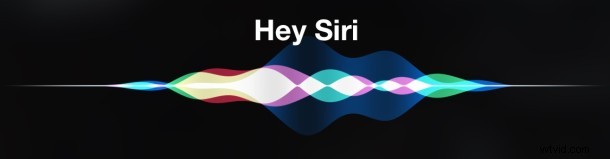
Het is ongetwijfeld handig om Hey Siri aan te zetten voor handsfree activering van de virtuele assistent, maar soms merk je dat Siri niet altijd reageert op de iPhone. Omgekeerd kan het soms voorkomen dat Hey Siri schijnbaar ongevraagd uit het niets wordt geactiveerd. Beide problemen zijn meestal het gevolg van het feit dat Siri uw stem niet goed genoeg herkent, en dus kunt u het reactievermogen van Hey Siri verbeteren door het te trainen op uw stem.
Het Hey Siri-trainingsproces voor spraakherkenning wordt geprobeerd wanneer iOS instellen op nieuwe apparaten, maar sommige gebruikers kunnen het proces overslaan, of ze haasten zich erdoorheen en besteden niet veel aandacht aan de installatie. Het blijkt echter een vrij belangrijke stap te zijn om Hey Siri nauwkeurig en gepast te laten reageren, en daarom laten we je zien hoe je het Hey Siri-herkennings- en instellingsproces opnieuw kunt doorlopen.
Hoe u "Hey Siri" kunt verbeteren door te trainen om uw stem te herkennen
Dit werkt met elke iPhone of iPad die de modus "Hey Siri" ondersteunt. Voor de beste resultaten moet u zich op een rustige locatie bevinden en met uw natuurlijke stem spreken.
- Open de app "Instellingen" en ga naar "Algemeen" en kies vervolgens "Siri"
- Zet de schakelaar voor "Allow 'Hey Siri'" in de UIT-stand - laat het een paar seconden uit
- Draai nu de schakelaar voor "Allow Hey Siri" terug naar de AAN-positie - dit zal de procedure voor het leren van spraakherkenning opnieuw activeren
- Kies in het scherm 'Hé Siri instellen' voor 'Nu instellen'
- Doorloop de spraakherkenningstests, gebruik dezelfde stem die je zou gebruiken om Siri in de toekomst te activeren
- Als je klaar bent, zegt Hey Siri dat het klaar is, dus tik op "Gereed" om de functie opnieuw te activeren
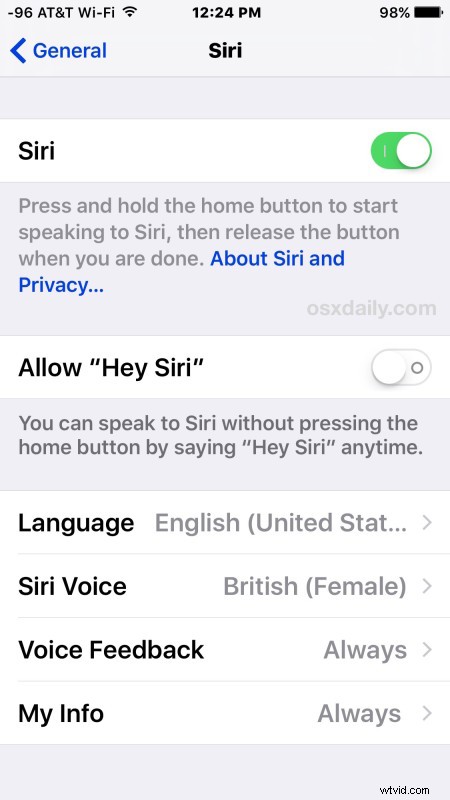
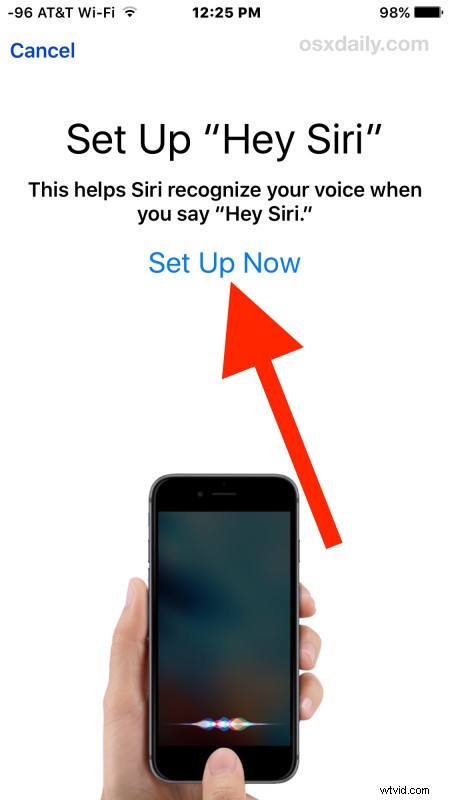
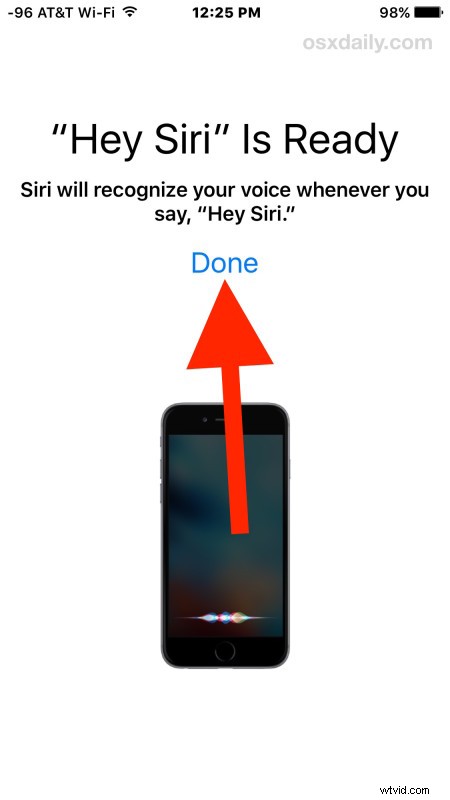
Hiermee wordt Hey Siri onmiddellijk weer ingeschakeld, maar nu vers getraind op je stem.
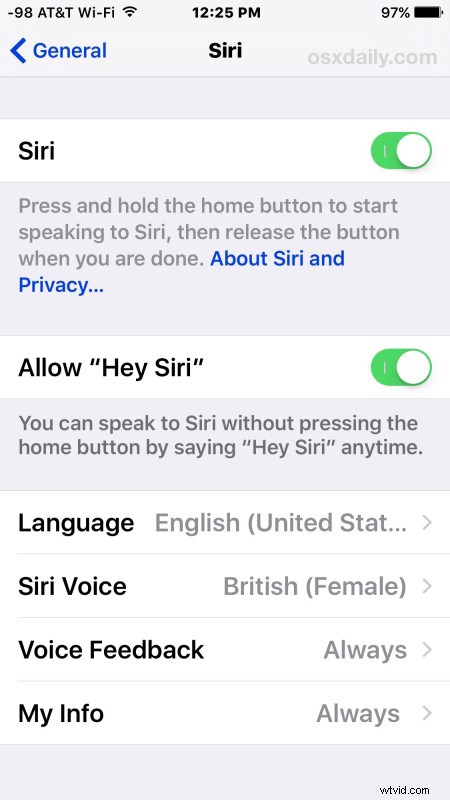
Nu zal Siri je stem specifiek herkennen wanneer wordt geprobeerd "Hey Siri" te activeren. Ga je gang en probeer het zoals gewoonlijk uit door je stemassistent op te roepen met Hey Siri, gevolgd door gewone Siri-commando's.
Het doorlopen van dit installatieproces (of het opnieuw trainen door het nog een keer te doorlopen) kan een enorm verschil maken in hoe goed de functie werkt, en het zou het toevallige incident van het inschakelen van Hey Siri ook drastisch moeten verminderen, of Siri nu praat van nergens of dat Siri probeert te reageren op de Cookie Monster-commercial.
Voor nu lijkt het Hey Siri-trainingsproces geen verschil te maken met dezelfde spraakgestuurde Siri-functie op de Apple Watch, maar misschien zal een paar softwareversies het ook mogelijk maken om het te trainen.
